Создание группы
1. Выделите какие-либо объекты для группирования (рис. 4.28).
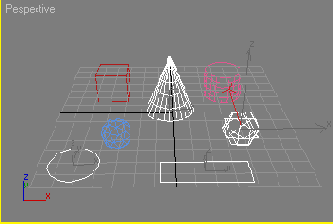
Рис. 4.28. Выделите несколько объектов для группирования
2. Выберите команду Group => Group (Группы => Группировать). Появится диалоговое окно Group (рис. 4.29).
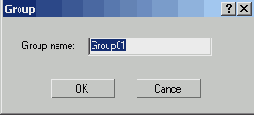
Рис. 4.29. В окне Group вы вводите название новой группы
3. Назовите группу или используйте название по умолчанию - Group0l (Груп-па01).
4. Щелкните по кнопке ОК.
Название группы появится в командной панели. В диалоговом окне Select Object это название будет отображаться в скобках (рис. 4.30).

Рис. 4.30. В диалоговом окне Select Object названия групп заключены в скобки
Совет
Чтобы добавить объект в группу, выделите его и выберите команду Group => Attach(Группа => Присоединить). Затем щелкните по группе, к которой хотите присоединить объект.
Чтобы вложить одну или несколько групп в другую, выберите ту, которую хотите вложить, и выполните команду Group => Group.
